جيميل Gmail وأهم الخواص والأمكانيات الغير منتشرة فى جيميل
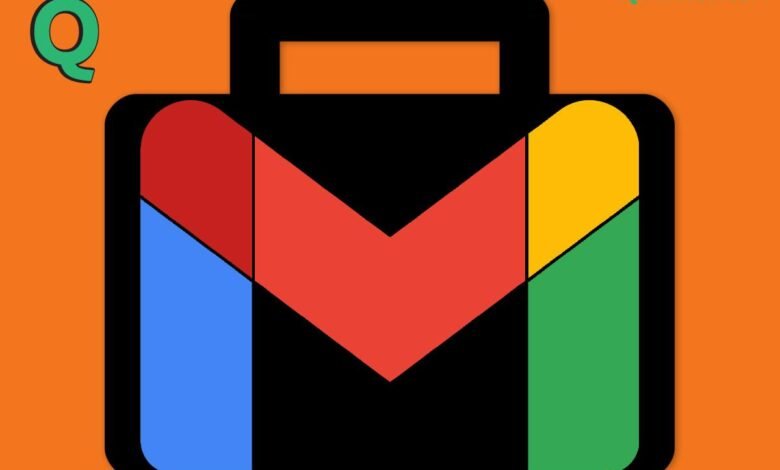
الخاصية الأولى فى جيميل :
كيفية منع Google من متابعتك عبر Gmail
تعد خدمة Gmail من Google خدمة بريد إلكتروني شائعة ، لكن عملاق البحث يبحث عنها لسهولة التتبع.
إذا كنت قد استخدمت الخدمة مؤخرًا ، فقد تلاحظ أن هناك العديد من الميزات المصممة لجعل تجربة المراسلة الخاصة بك أكثر سلاسة.
إحدى هذه الميزات هي ميزة “الرد السريع” ، والتي تتيح للمستخدمين اقتراح عبارات وردود سريعة. تعمل الميزة عن طريق مسح رسائلك وإعداد ما تعتقد أنه ردود مناسبة.
هذه الميزة هي واحدة من أكثر الميزات استخدامًا. في عام 2017 ، قالت Google إن 12٪ من ردود الخدمة كانت ردودًا ذكية.
في حين أن العديد من الأشخاص يجدون هذه الميزة مفيدة ، فقد يجدها آخرون مزعجة بعض الشيء.
ولكن فى الواقع ، يتم تشغيله بواسطة خوارزميات الذكاء الاصطناعي التي تحلل بريدك.
اقرأ أيضًا: نصائح Gmail التي لم تكن تعرفها للحصول على أقصى استفادة منها.
شاهد أيضا : كيفية ارسال الرسائل السرية فى جيميل عبر gmail
منع Google من متابعتك عبر Gmail
إذا كنت ترغب في إيقاف تشغيل الردود الذكية ومنع Google من متابعتك عبر خدمة البريد الإلكتروني الخاصة بك ، فاتبع الخطوات التالية:
قم بتسجيل الدخول إلى حساب Gmail الخاص بك ، ثم انقر فوق رمز الترس أعلى يمين الشاشة.
في النافذة المنبثقة التي تظهر ، انقر فوق الارتباط إظهار كافة الإعدادات في الجزء العلوي.
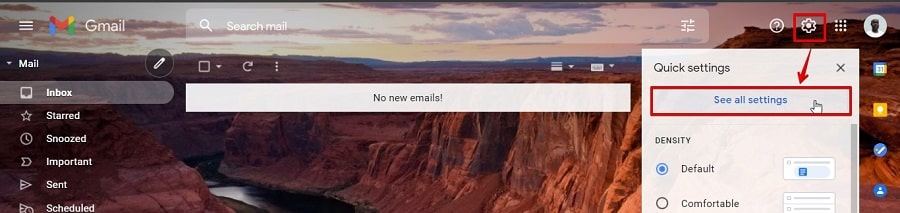
قم بالتمرير لأسفل الشاشة التي تظهر واختر خيار إيقاف الاستجابة الذكية.

كيفية منع Google من التجسس عليك عبر جيميل
أوقف الكتابة الذكية والاقتراحات
تعمل الكتابة الذكية مع الذكاء الاصطناعي لتعلم أسلوبك في الكتابة واقتراح العبارات قبل الانتهاء منها. مثل ميزة الردود الذكية. وظيفة الإدخال الذكية مفيدة وفعالة. وإذا كانت فكرة تتبع Gmail تزعجك ، فمن السهل إيقاف تشغيلها.
شاهد أيضا :
للقيام بذلك، اتبع الخطوات التالية:
قم بتسجيل الدخول إلى حساب Gmail الخاص بك ، ثم انقر فوق رمز الترس أعلى يمين الشاشة.
في النافذة المنبثقة التي تظهر ، انقر فوق الارتباط إظهار كافة الإعدادات في الجزء العلوي.
في قسم الإدخال الذكي ، حدد خيار تعطيل تخصيص الإدخال الذكي.

وهناك ميزة في Gmail تسمى التذكيرات التلقائية والتي يمكنك أيضًا إيقاف تشغيلها إذا لم تعجبك فكرة قيام خوارزمية Google بفحص Gmail الخاص بك.
تقترح هذه الميزة رسائل البريد الإلكتروني التي قد ترغب في الرد عليها أو متابعتها. وإذا كان من الضروري الرد على بريد إلكتروني. سيظهر النص الأصلي أعلى بريدك الوارد.
تظهر رسائل البريد الإلكتروني المرسلة التي يعتقد Gmail أنه يجب عليك متابعتها أعلى بريدك الوارد.
شاهد أيضا : افضل العاب مغامرات للأندرويد لعام 2020
للقيام بذلك، اتبع الخطوات التالية:
قم بتسجيل الدخول إلى حساب Gmail الخاص بك ، ثم انقر فوق رمز الترس أعلى يمين الشاشة.
في النافذة المنبثقة التي تظهر ، انقر فوق الارتباط إظهار كافة الإعدادات في الجزء العلوي.
قم بإلغاء تحديد كلا الخيارين في قسم التذكيرات التلقائية.

الخاصية الثانية فى جيميل :
إعادة تعيين كلمة مرور جيميل
تعد Gmail واحدة من أكثر خدمات البريد الإلكتروني شيوعًا في العالم وتحتاج إليها لتتمكن من استخدام نظام Android. لكن العديد من الأشخاص حول العالم ينسون كلمة مرور حساباتهم ، مما يعني أنه لا يمكنهم الوصول إلى الحساب أو استخدامه على هاتف جديد. يقدم Gmail العديد من الميزات إلى جانب البريد الإلكتروني ، ويمكنك استخدام خدمات Google المتنوعة من خلاله. حتى تتمكن من اتباع الخطوات التالية لتكون قادرًا على استعادة كلمة مرور Gmail الخاصة بك.
استعد كلمة مرور Gmail عندما نسيتها:
تتيح لك Google استعادة كلمة المرور الخاصة بك في حالة نسيانها ، وذلك بعد التأكد من أنك المالك الحقيقي لهذا الحساب.
لاستعادة كلمة مرور Gmail الخاصة بك ، اتبع الخطوات التالية:
انتقل إلى صفحة تسجيل الدخول إلى Gmail وأدخل عنوان بريدك الإلكتروني.
ثم انقر فوق الزر “نسيت كلمة المرور” أدناه.
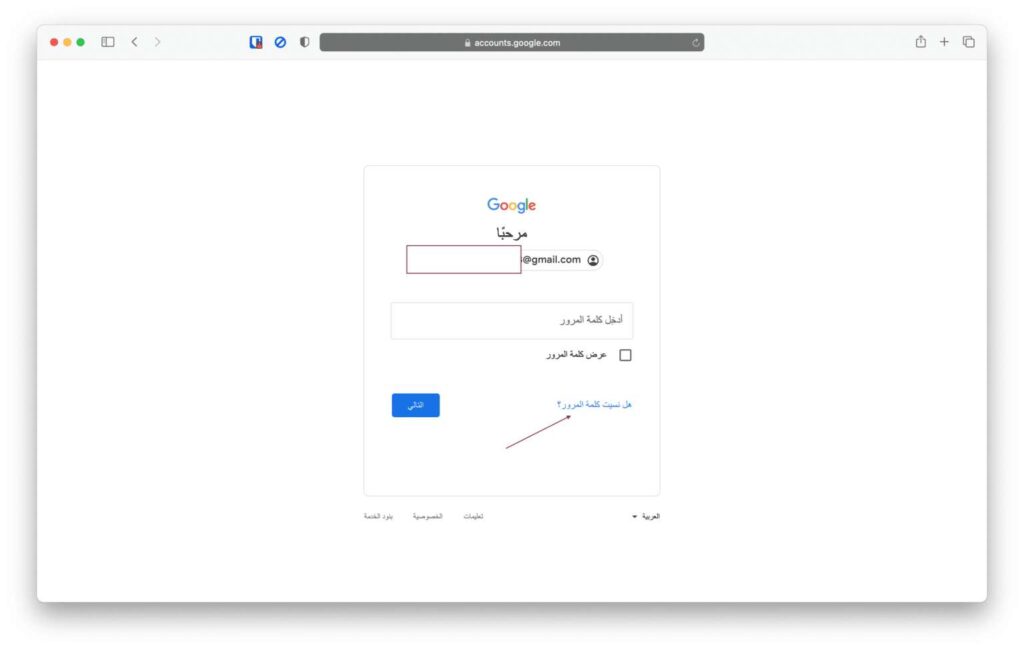
ثم تبدأ Google في طرح بعض الأسئلة عليك ، وتختلف هذه الأسئلة وفقًا لإعدادات الأمان التي أدخلتها عند إنشاء الحساب لأول مرة.
اقرأ أيضًا: تخطو Apple خطوة صغيرة نحو مستقبل بدون كلمة مرور
قد يطلب منك أولاً إدخال رقم الهاتف المسجل في المنصة.
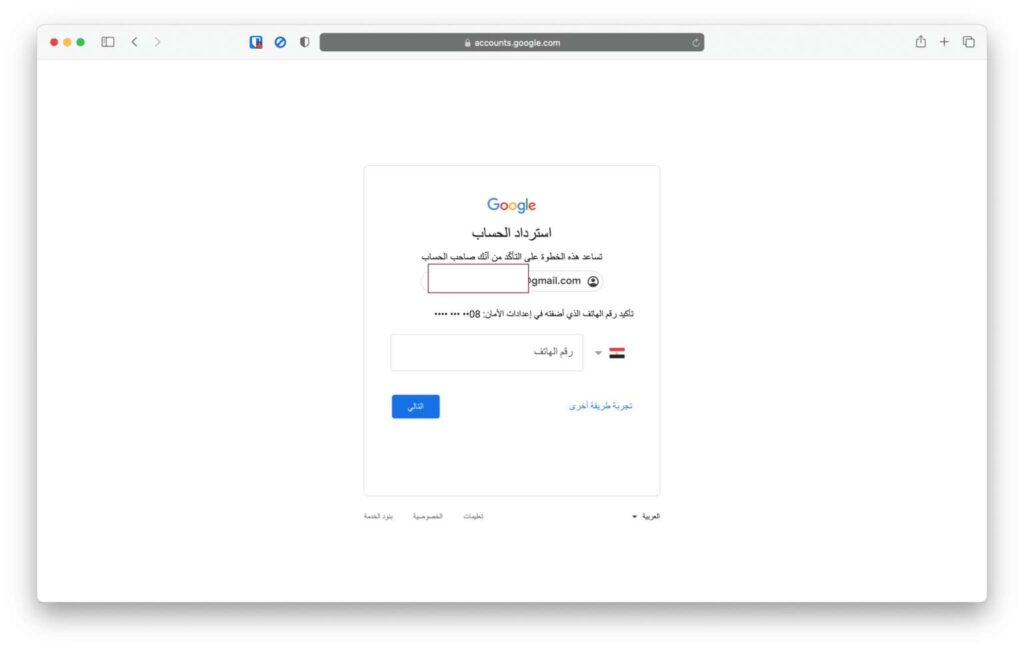
بريد جوجل
أو أدخل رمز التأكيد من تطبيق Google Authenticator للمصادقة المكونة من خطوتين.
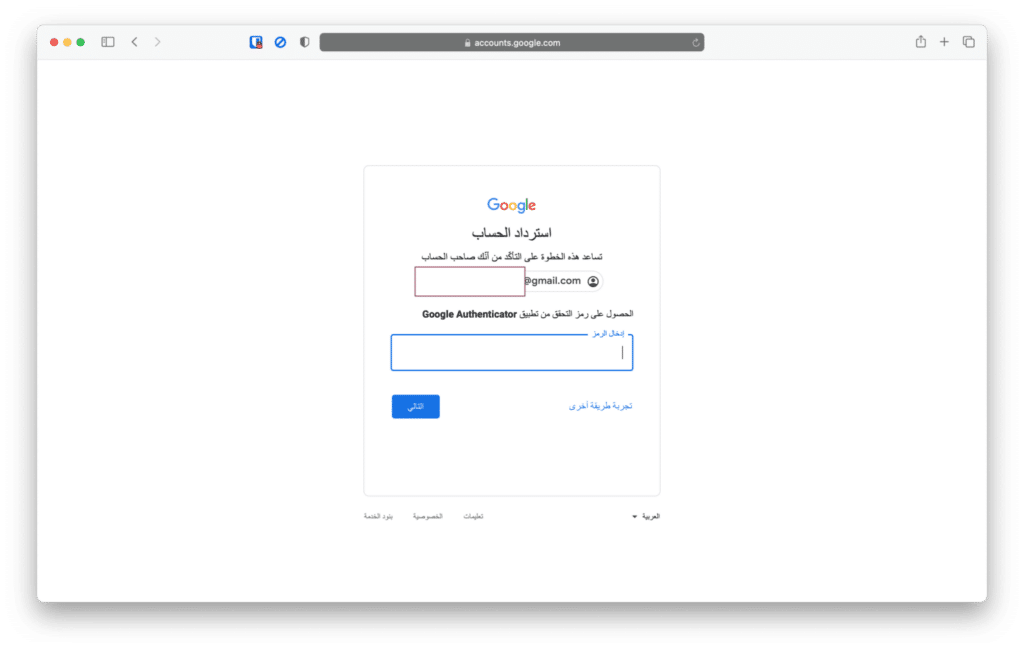
أو قم بالتأكيد عن طريق النقر على التنبيه الذي تتلقاه على الهاتف.
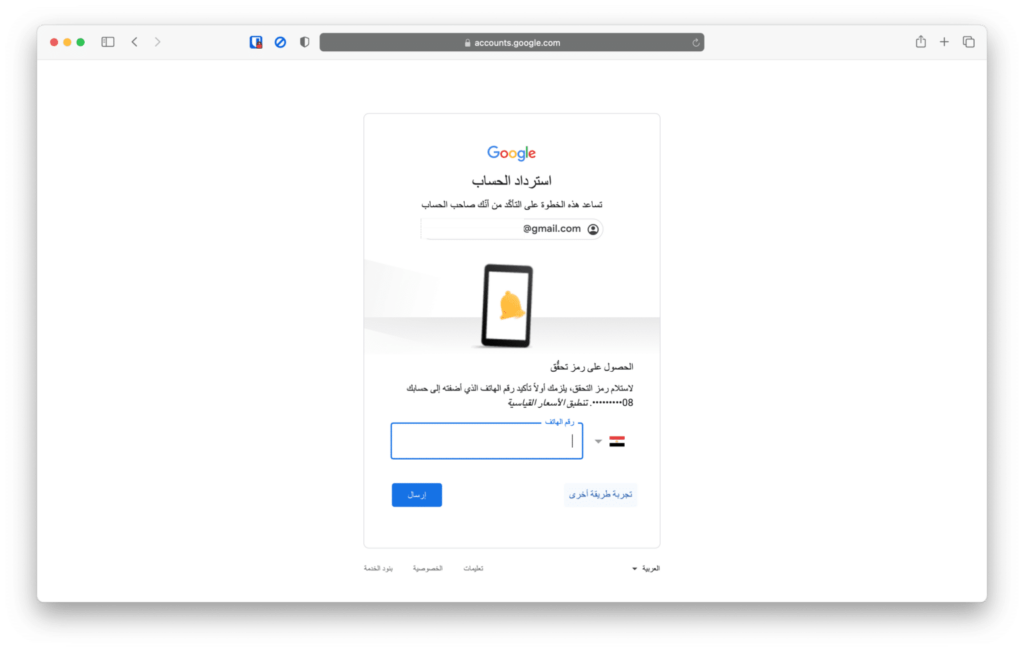
جيميل Gmail وأهم الخواص والأمكانيات الغير منتشرة فى جيميل
قد تحتاج إلى إدخال الرمز الذي تتلقاه عبر الهاتف ، ولكن قد تحتاج أيضًا إلى إدخال آخر كلمة مرور تم تذكرها أو الإجابة على بعض الأسئلة السرية التي طرحتها عند إعداد حساب جيميل الخاص بك لأول مرة.
تتوقف المنصة عن محاولة إعادة تعيين كلمة المرور إذا أخطأت أكثر من ثلاث مرات متتالية ، وهذا ينطبق على تجربة طرق مختلفة.
هذا يعني أن Google لن تسمح لك باستعادة كلمة مرور جيميل الخاصة بك إذا تجاوزت عدة طرق دون استعادتها بنجاح.
شاهد أيضا :
شاهد أيضا : طريقة تثبيت خدمات جوجل علي هواتف هواوي الجديدة
تغيير كلمة المرور:
يمكنك تغيير كلمة المرور مباشرة من حساب Google الخاص بك ، ولكن من الأفضل القيام بذلك على جهاز كمبيوتر وليس على هاتف محمول.
يجب عليك أولاً تسجيل الدخول إلى حسابك قبل تغيير كلمة المرور الخاصة بك.
يمكنك الانتقال مباشرة إلى إعدادات حساب Google الخاص بك عن طريق النقر على صورة ملفك الشخصي في الأعلى ، ثم اختيار إدارة حساب Google.
بعد ذلك ، انقر فوق إعدادات الأمان ثم اختر كلمة المرور ، وقد يطلب منك النظام الأساسي إدخال كلمة المرور مرة أخرى.
عند الانتهاء من إدخال كلمة المرور الجديدة وتأكيدها ، انقر فوق الزر “تغيير كلمة المرور”.
بعد ذلك ، ستقوم Google بتسجيل خروجك من جميع الأجهزة التي قمت بتسجيل الدخول إليها باستخدام كلمة المرور القديمة.
وتحتاج إلى تسجيل الدخول مرة أخرى باستخدام كلمة مرور Gmail الجديدة.
نصائح لا تعرفها في Gmail لتحقيق أقصى استفادة منها
لا أبالغ إذا قلت: Gmail هي إحدى خدمات البريد الإلكتروني الأكثر استخدامًا في العالم ، لأنها واحدة من أفضل خدمات البريد الإلكتروني ، ومع ذلك فأنت تستخدم Gmail ، فهي متوفرة. نصائح ونصائح لم تفعلها تعرف من قبل.
في المقالة التالية ، سنغطي مجموعة من النصائح لجعل حياتك أسهل وتجعل استخدامك للمنصة أمرًا سهلاً وممتعًا. إلى جانب توفير الكثير من الوقت والجهد ، فلنبدأ الآن في الحديث عن نصائح Gmail التي لم تكن تعرفها.
رسائل البريد الإلكتروني السرية في Gmail:
تقدم جميع خدمات البريد الإلكتروني هذه الميزة ، وكان من المنطقي أن تقدم Gmail خدمة مماثلة لحماية مستخدميها وتأمين خصوصيتهم بشكل أكبر.
وعند تمكين هذه الميزة ، لن يتمكن مستلم الرسالة من تنزيل البريد الإلكتروني أو طباعته أو أخذ نسخة منه أو حتى إعادة إرساله إلى شخص آخر.
يمكنك أيضًا ، من خلال وظيفة Secret Messages ، تحديد تاريخ انتهاء لهذه الرسالة لتختفي في وقت محدد مسبقًا ، ويمكنك أيضًا تعيين كلمة مرور خاصة للبريد الإلكتروني الذي ترسله ، ولا يمكنك فتح الرسالة إلا عندما يدخل المستلم رمز سري متغير يتلقاها على هاتفه.
لتنشيط وظيفة البريد الإلكتروني السري ، يمكنك النقر فوق علامة القفل أدناه لفتح النافذة لك ، كما ترى في الصورة التالية.
استخدم علامات مختلفة للنجوم الذهبية:
لطالما سمح لك Gmail بوضع نجمة ذهبية على رسائلك الإلكترونية المهمة ، ليسهل عليك الوصول إلى هذه الرسالة لاحقًا في صندوق الوارد الخاص بك ، والذي دائمًا ما يكون مليئًا بالكثير من الرسائل السيئة والمملة ، ولكن ماذا لو كنت تريد أن تضع أكثر العلامات؟
ويمكنك مؤخرًا إضافة هذه العلامات الإضافية في Gmail ، ولتمكينها ، ما عليك سوى فتح قائمة الإعدادات للبريد الإلكتروني ، ثم ستجد قائمة تسمى Star Segment ، ثم ستجد الخيارات التي تريدها في هذه القائمة ، ويوجد إجمالي 12 اختيارًا إضافيًا.
شاهد أيضا : أفضل 5 أجهزة لاب توب لمصممين الجرافيك والمونتاج في هذا العام 2021
النماذج الجاهزة للاستخدام:
قوالب Gmail
تتمتع Gmail بهذه الخدمة لفترة من الوقت ، لكنها تطورت كثيرًا.
يمكنك الآن إنشاء القوالب الخاصة بك وحفظها لاستخدامها لاحقًا.
وهكذا يمكنك استخدام هذه النماذج. اضغط على النقاط الثلاث في أسفل مربع إنشاء البريد الإلكتروني. ثم اختر القوالب ، ومن القائمة التي ستظهر ، اختر القالب الذي تفضله.
يمكنك أيضًا حفظ الرسالة الحالية كقالب مع خيار حفظ المسودة كقالب
تلقي تنبيهات للرسائل الفائتة:
تنبيهات Gmail
من أكثر مشكلات البريد الإلكتروني شيوعًا نسيان الرد على رسالة بريد إلكتروني وصلت قبل أيام قليلة.
قد يخطرك Gmail بضرورة الرد على رسالة بريد إلكتروني خلال الفترة الزمنية التي تحددها.
لتفعيل هذه الميزة ، ما عليك سوى الانتقال إلى الإعدادات العامة للخدمة ، واختيار تفعيل استقبال التنبيهات من الأسفل.
فيما يلي بعض أهم ميزات Gmail التي يمكنك تشغيلها.
إذا كنت تريد ذلك وسيساعدك بالتأكيد على القيام بعملك بشكل أفضل.







